WPS PPT設置裁剪圖片之后還原圖片的方法
時間:2024-05-07 11:10:33作者:極光下載站人氣:306
一些小伙伴在使用wps這款軟件進行PPT制作的時候,想要進行圖片的裁剪操作,那么我們可以將圖片設置按形狀進行裁剪,或者是按比例進行裁剪操作,有些時候我們裁剪出來的內容不是自己特別想要的,想要將裁剪的圖片還原操作,那么我們該如何設置呢,在圖片工具欄中,我們可以找到重設樣式選項,點擊該選項即可將我們的圖片進行還原操作,下方是關于如何使用WPS PPT裁剪圖片之后還原的具體操作方法,如果你需要的情況下可以看看方法教程,希望小編的方法教程對大家有所幫助。
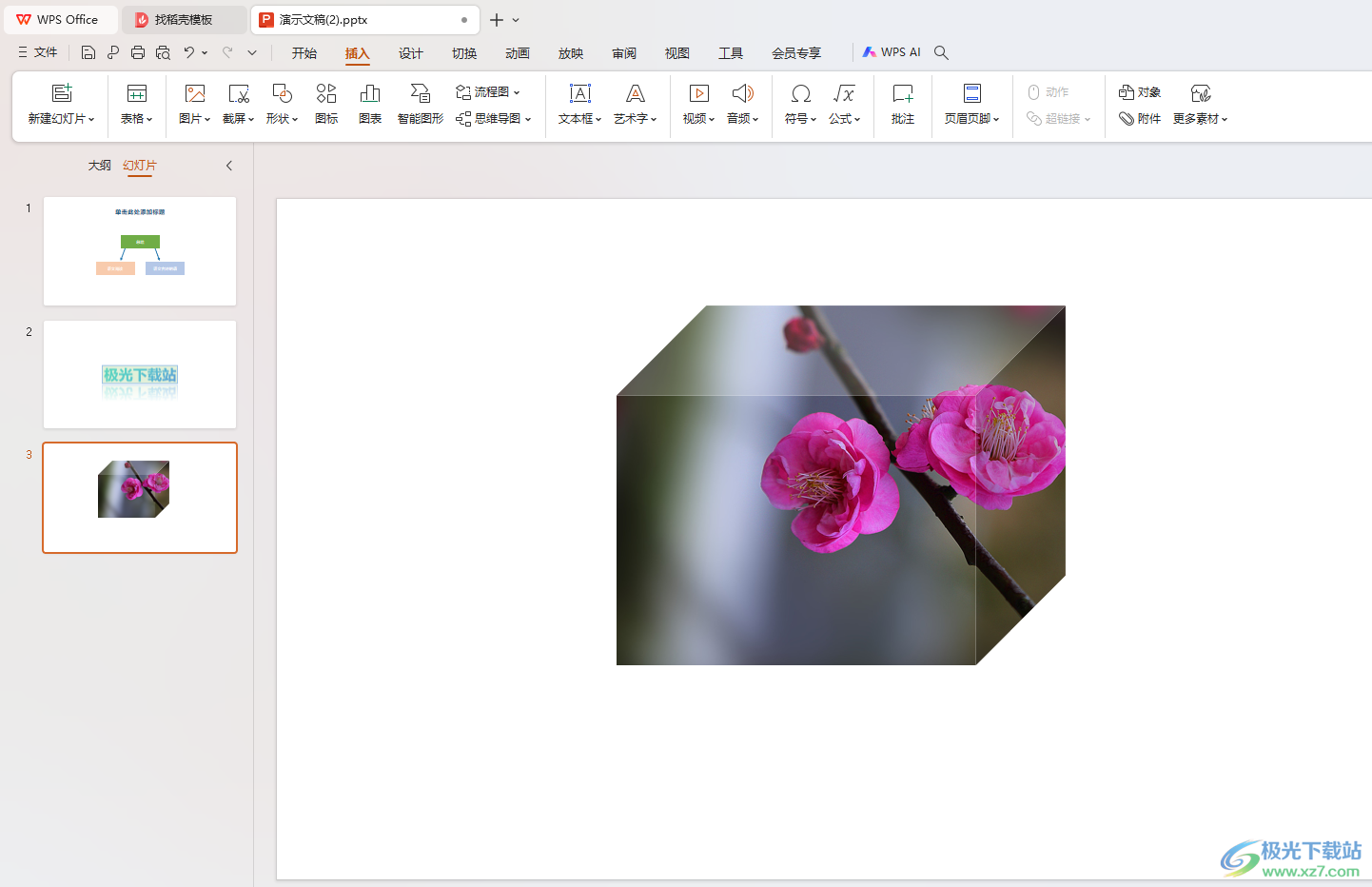
方法步驟
1.首先,我們需要在打開的幻燈片頁面中,將頁面頂部的【插入】選項進行點擊,然后選擇【圖片】-【本地圖片】選項,之后點擊【圖片工具】-【裁剪】。
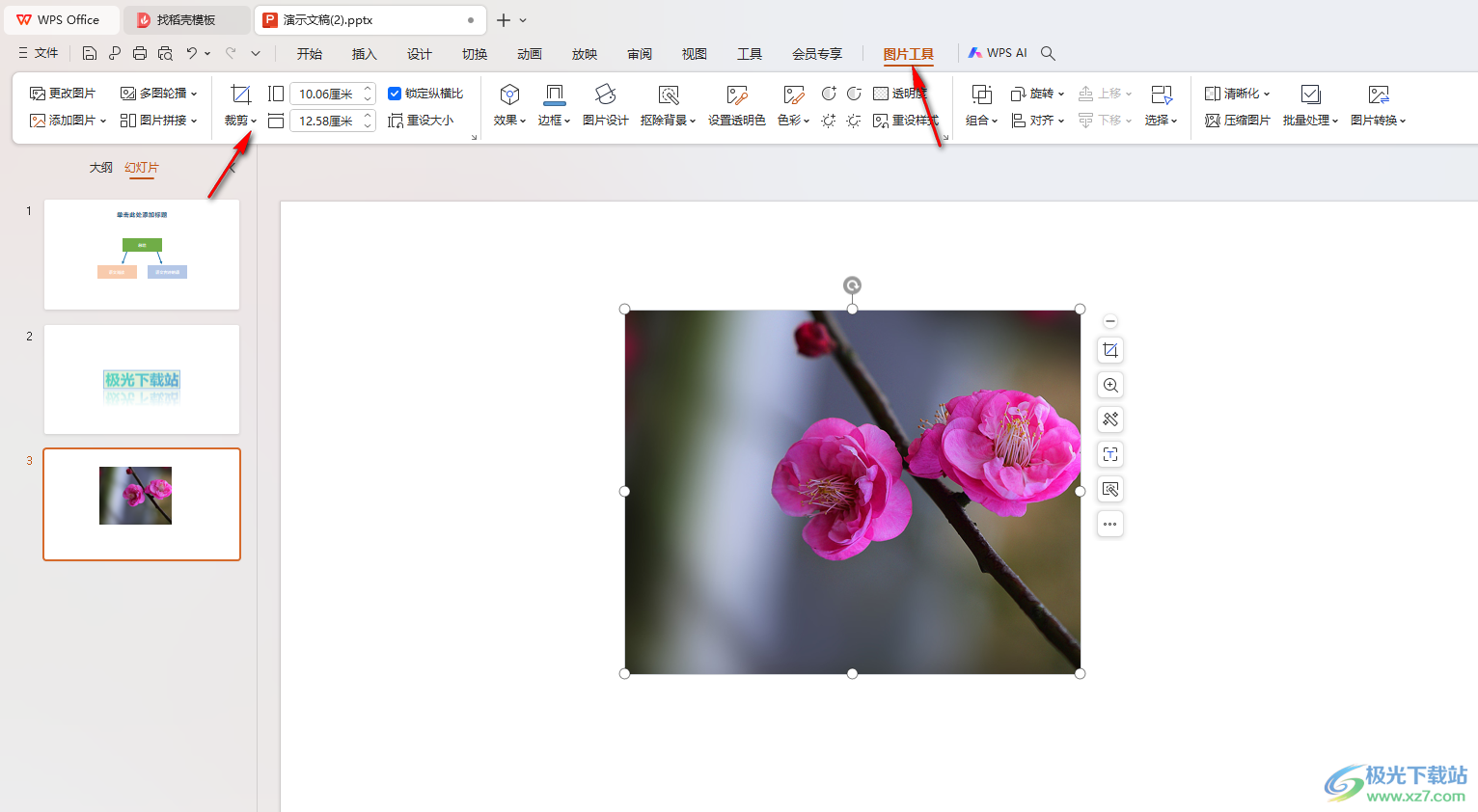
2.接著,我們選擇【按形狀裁剪】,選擇下拉窗口中自己喜歡的一種形狀進行插入即可。

3.裁剪之后,我們就可以查看到我們的圖片上有相應的形狀顯示出來。
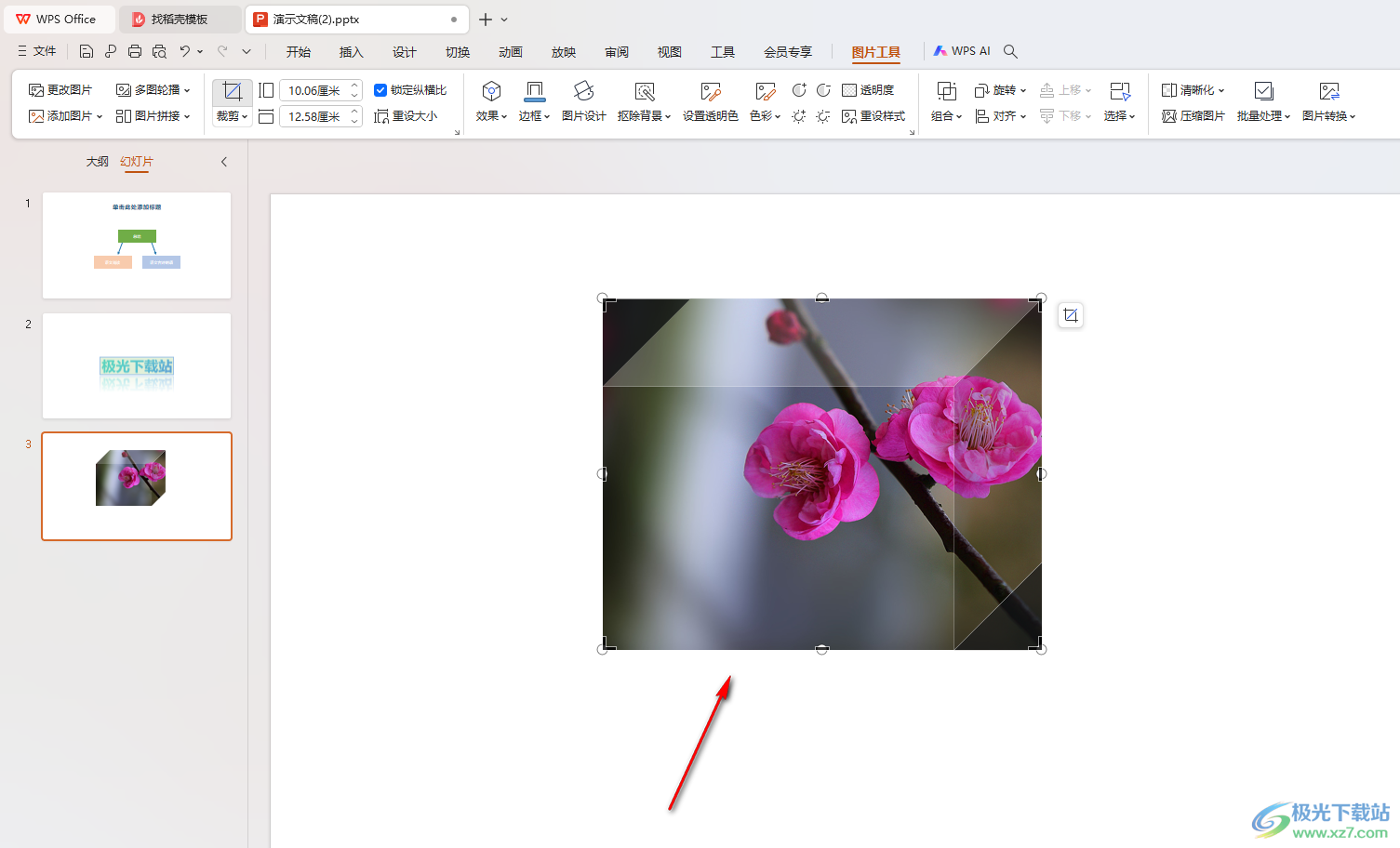
4.之后我們就可以將鼠標點擊一下其他的空白位置,可以查看到我們的圖片已經被裁剪完成了,如圖所示。
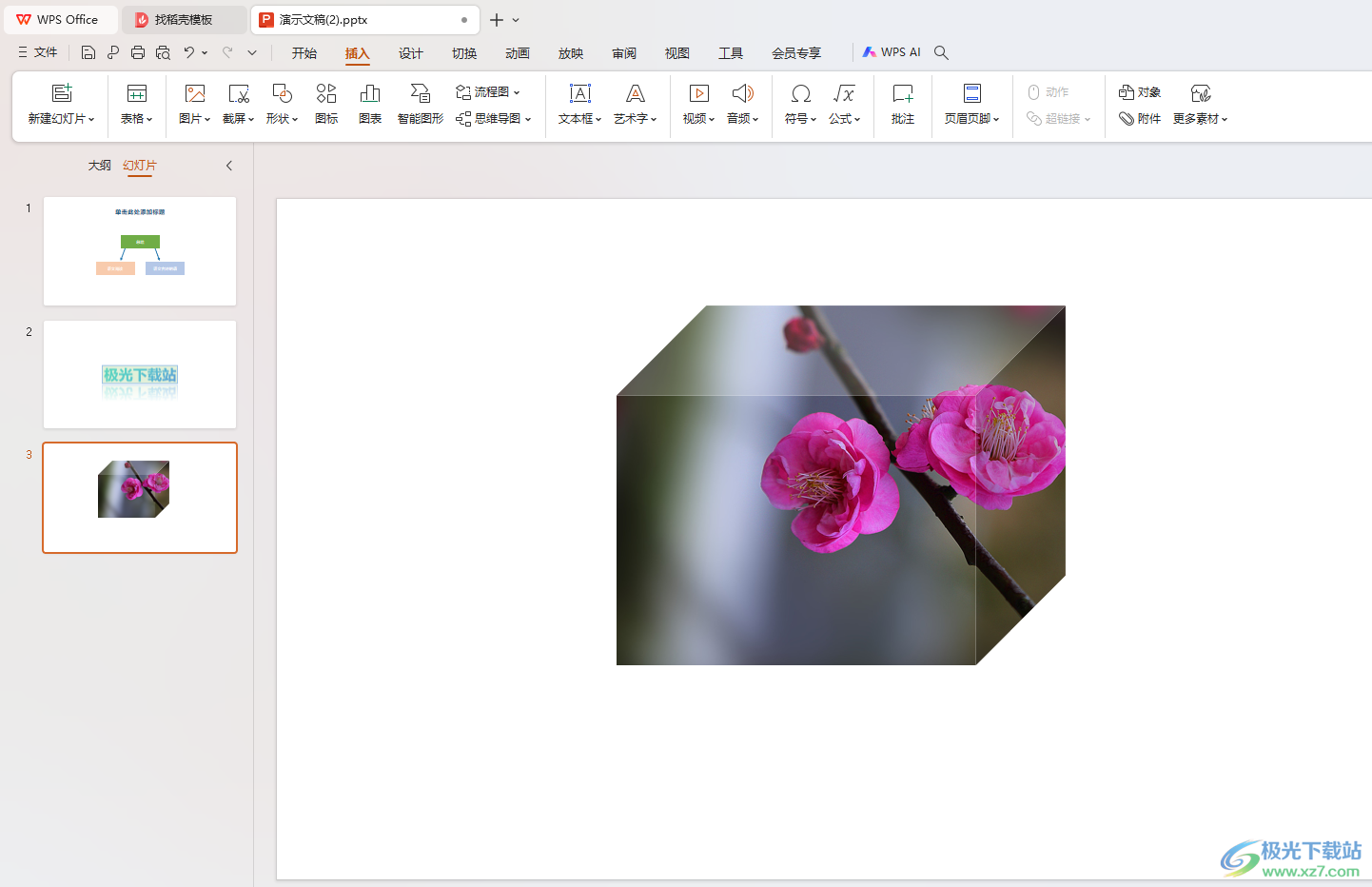
5.當你想要還原的時候,那么點擊頁面上方的【圖片工具】-【重設樣式】。
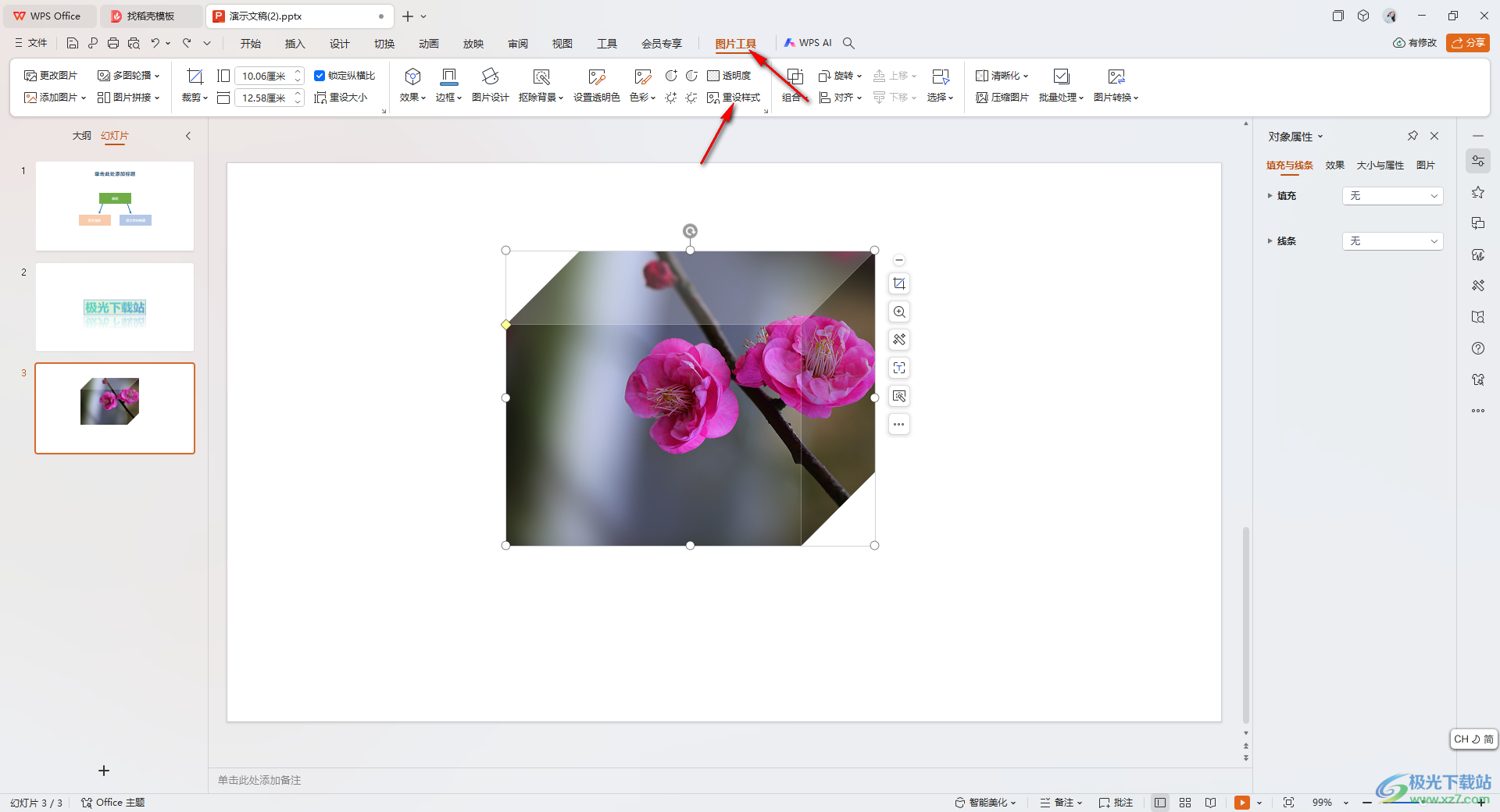
6.那么我們的圖片就會馬上恢復到最初的樣子,如圖所示。
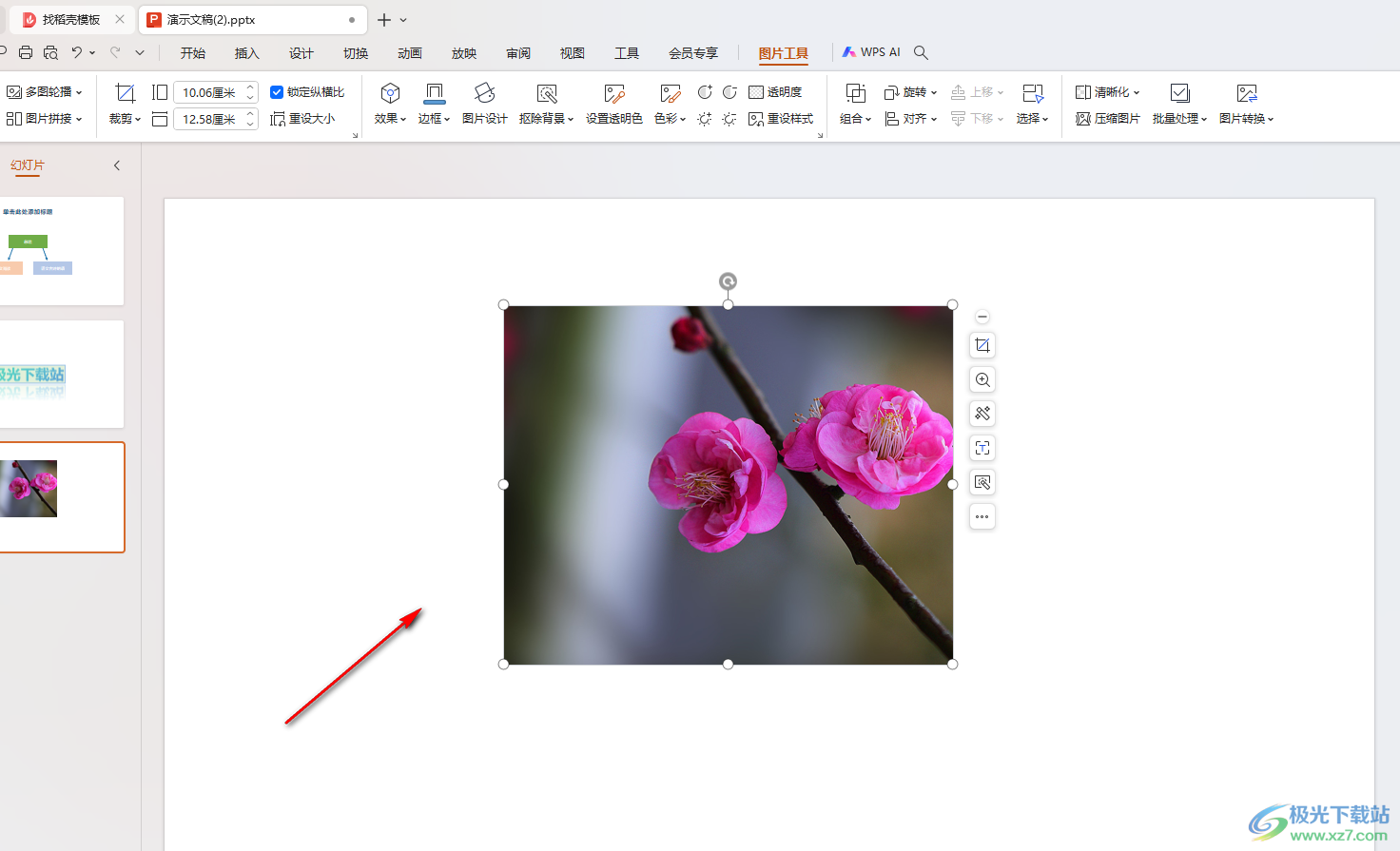
以上就是關于如何使用WPS PPT裁剪圖片之后進行還原的具體操作方法,我們在進行設置圖片的過程中,想要將其中裁剪好的圖片進行還原設置,那么就可以按照小編的教程來操作一下就好了,感興趣的話可以操作試試。

大小:240.07 MB版本:v12.1.0.18608環境:WinAll, WinXP, Win7, Win10
- 進入下載
相關推薦
相關下載
熱門閱覽
- 1百度網盤分享密碼暴力破解方法,怎么破解百度網盤加密鏈接
- 2keyshot6破解安裝步驟-keyshot6破解安裝教程
- 3apktool手機版使用教程-apktool使用方法
- 4mac版steam怎么設置中文 steam mac版設置中文教程
- 5抖音推薦怎么設置頁面?抖音推薦界面重新設置教程
- 6電腦怎么開啟VT 如何開啟VT的詳細教程!
- 7掌上英雄聯盟怎么注銷賬號?掌上英雄聯盟怎么退出登錄
- 8rar文件怎么打開?如何打開rar格式文件
- 9掌上wegame怎么查別人戰績?掌上wegame怎么看別人英雄聯盟戰績
- 10qq郵箱格式怎么寫?qq郵箱格式是什么樣的以及注冊英文郵箱的方法
- 11怎么安裝會聲會影x7?會聲會影x7安裝教程
- 12Word文檔中輕松實現兩行對齊?word文檔兩行文字怎么對齊?
網友評論